"Min bærbare computer kom med et indbygget Blu-ray-drev, men jeg kan ikke afspille Blu-ray-diske med VLC på min bærbare computer. Hvad skulle problemet være, og hvordan afspilles Blu-ray-film i VLC?” Sonys licenser på Blu-ray er modbydelige. Det betyder, at det er ret svært at afspille Blu-ray på din computer, især for Mac-operativsystemet.
Artiklen deler den detaljerede tutorial til afspil Blu-ray med VLC Blu-ray-afspiller på Windows og Mac gratis. Hvis du har en samling af Blu-ray-diske og et Blu-ray-drev, kan du følge artiklen for nemt at afspille Blu-ray-filmene med VLC Media Player på både Windows og Mac.
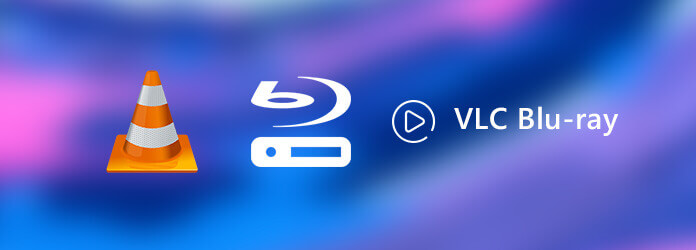
- Del 1. Kan VLC afspille Blu-ray
- Del 2. Sådan afspiller du Blu-ray-film direkte med VLC
- Del 3. Sådan bruges VLC Play Krypter Blu-ray-disk på Windows og Mac
- Del 4. Sådan fejlfindes VLC Blu-ray-afspilningsfejl
- Del 5. Bedste VLC Blu-Ray-alternativ til Windows og Mac
- Del 6. Ofte stillede spørgsmål om afspilning af Blu-ray-film med VLC på Windows og Mac
Del 1. Kan VLC afspille Blu-ray
Om VLC kan afspille Blu-ray afhænger af Blu-ray-disktyperne. Nogle gange kan VLC afspille Blu-ray med succes, mens den nogle gange ikke afspilles og viser "AACS-dekodning er påkrævet" eller "et bibliotek til AACS." Når din VLC viser en sådan fejl, betyder det, at din Blu-ray-disk er krypteret, og VLC har ikke tilladelse til at afspille krypterede diske på grund af AASC og lovbestemmelser. Men dette betyder ikke, at VLC ikke vil afspille Blu-ray, og alt du kan gøre for at fejlfinde problemet er at installere AACS-biblioteksfilen til VLC for at understøtte VLC-afspilning. For at hjælpe dig med at håndtere dette giver vi dig en detaljeret trin-for-trin guide til afspilning af Blu-ray med en VLC Media Player.
Del 2. Sådan afspiller du Blu-ray-film direkte med VLC
VLC medieafspiller er en populær medieafspiller til en lang række multimedieformater. Det inkluderer Blu-ray-afspilning med nogle ekstra handlinger i version 2.0 eller nyere. Her er en trin-for-trin guide til, hvordan du afspiller Blu-ray-diske med VLC Media Player.
Trin 1.Hvis du allerede har installeret VLC Media Player, anbefales det først at opgradere til VLC 3 fra den officielle hjemmeside. Du kan finde Windows, Windows 64, macOS og Linux versioner fra den officielle hjemmeside.
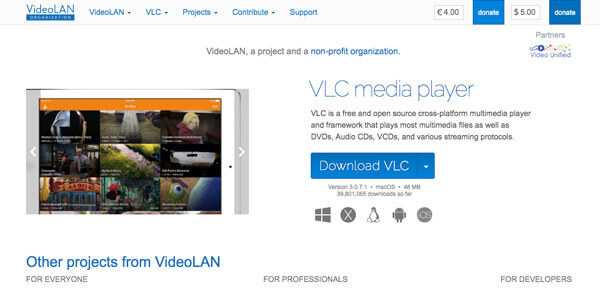
Trin 2.Indsæt Blu-ray-disken i dit drev, gå til "Medier" > "Åbn disk" for at udløse den åbne disk-dialog. Vælg Blu-ray-indstillingen, og klik på "Gennemse"-knappen for at finde Blu-ray-filmmappen.
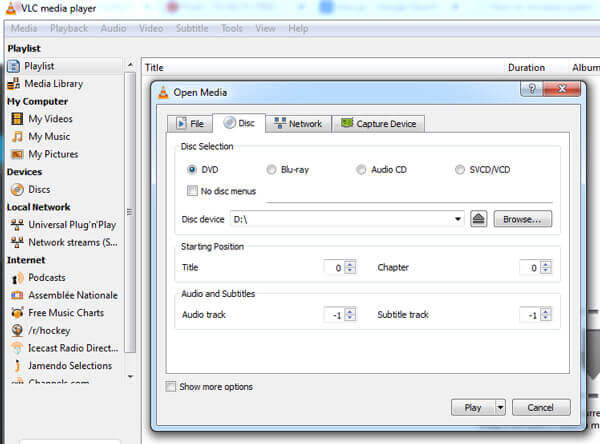
Trin 3.Når du har indlæst Blu-ray-disken i programmet, kan du vælge flise, lyd og undertekst, før du klikker på knappen "Afspil" for at afspille Blu-ray-disk med VLC-medieafspiller.
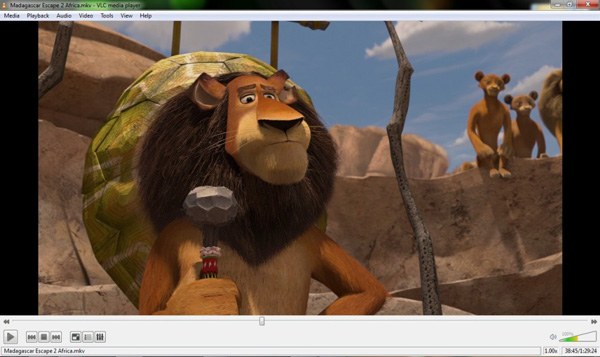
Del 3. Sådan bruges VLC Play Krypter Blu-ray Disc på Windows og Mac
Da de kommercielle Blu-ray-diske er krypteret med copyright-beskyttelse, skal du installere den ekstra nøgledatabase, så VLC kan afspille krypteret Blu-ray på Windows 10 og Mac. Her er den detaljerede proces til at afspille Blu-ray med VLC Media Player.
Sådan spiller du krypter Blu-ray-disk med VLC på Windows?
Trin 1.Gå til http://vlc-bluray.whoknowsmy.name/ i din webbrowser, og download KEYS DATABASE med titlen KEYDB.cfg og AACS DYNAMIC LIBRARY kaldet libaacs.dll til dit skrivebord.
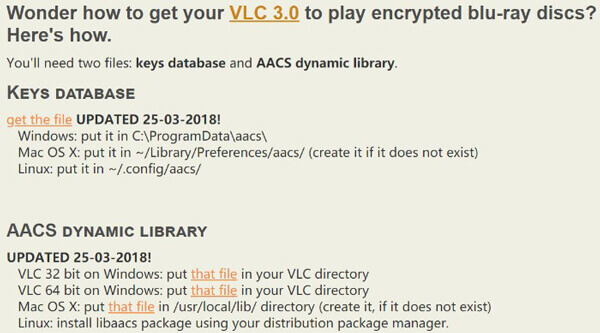
Trin 2. Åbn din brugermappe med følgende mappe, C:\Users\dit brugernavn\AppData. Fold den øverste værktøjslinje ud, gå til fanen "Vis" og aktiver vis-skjulte filer. Hvis du bliver bedt om det, skal du klikke på knappen "OK" for at bekræfte ændringen.
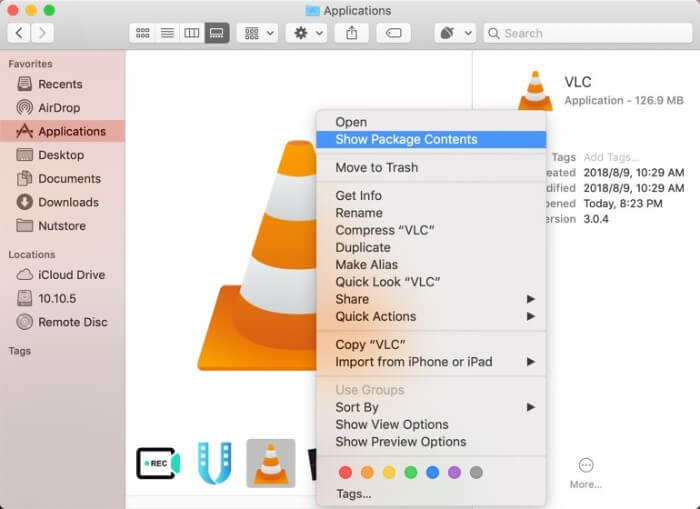
Trin 3. Opret en ny mappe og navngiv den aacs. Kopier og indsæt filen KEYDB.cfg til mappen fra dit skrivebord.
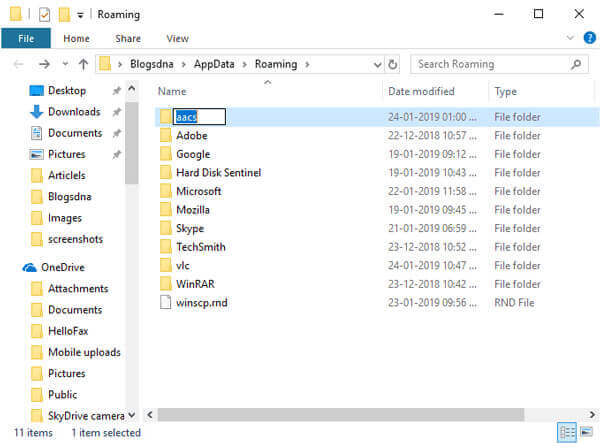
Trin 4. Gå til C:\Program Files eller C:\Program Files (x86) på 64bit-system. Klip og indsæt derefter filen libaacs.dll i VLC-biblioteket.
Trin 5. Efter opsætning skal du åbne den seneste version af VLC og sætte disken i dit Blu-ray-drev. Nu kan du afspille krypteret Blu-ray med VLC på Windows 10 eller tidligere.
Bemærk: VLC kan kun afspille en del af krypterede Blu-ray-diske. Desuden bør du omhyggeligt downloade og installere det rigtige bibliotek. Ellers vil VLC ikke vise dine Blu-ray-film.
Sådan spiller du krypter Blu-ray-disk med VLC på Mac?
Hvad med at spille Blu-ray-disk med VLC Media Player på Mac? Du skal også installere nøgledatabase til den krypterede Blu-ray, men mappen er en smule anderledes end Windows-versionen. Bare lær mere om processen til at afspille Blu-ray-filmene som nedenfor.
Trin 1. Gå også til VLC nøgledatabasen, og download KEYDB.cfg og libaacs.dylib filer til dit skrivebord. Før det skal du opdatere din VLC til Mac til version 2.0 eller nyere.
Trin 2. Gå til /Library/Preferences/aacs/ og læg KEYDB.cfg i mappen. Hvis du ikke kan finde aacs-mappen i Præferencer, skal du oprette den manuelt.
Trin 3. Find derefter VLC til Mac i mappen Programmer, højreklik på den og vælg Vis pakkeindhold. Flyt derefter filen libaacs.dylib til Contents/MacOS/lib/.
Trin 4. Sæt nu disken i dit Blu-ray-drev, start programmet og afspil Blu-ray-film med VLC Media Player på Mac som normalt.
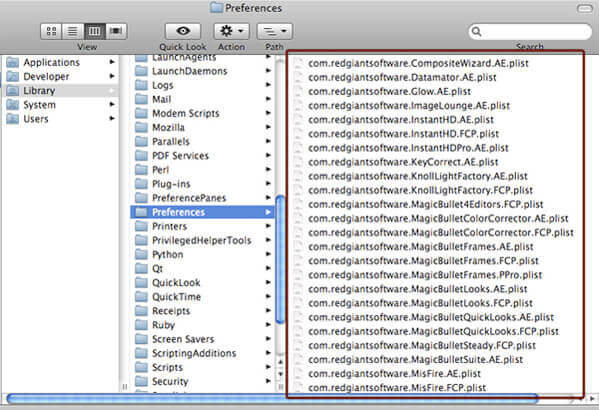
Bemærk: Hvis VLC stadig ikke afspiller Blu-ray, selvom du har installeret KEY DATABASE, kan du rippe Blu-ray-filer med AACS-krypteringsmetoden.
Del 4. Sådan fejlfindes VLC Blu-ray-afspilningsfejl
Har du nogensinde stødt på følgende VLC-afspilningsfejl, mens du afspillede Blu-ray-videoer?
- 1. Denne Blu-ray-disk har brug for et bibliotek til AACS-afkodning, og dit system har det ikke.
- 2. Ingen gyldig behandlingsnøgle fundet i AACS-konfigurationsfilen.
- 3. Manglende AACS-konfigurationsfil!
- 4. Dit input kan ikke åbnes: VLC kan ikke åbne MRL 'bluray:///D:\'. Tjek loggen for detaljer.
Det er irriterende, når du ikke ved, hvordan du løser problemet. Men du behøver ikke bekymre dig, da der er nogle måder at løse det på. Her er et par løsninger på Blu-ray-afspilningsproblemer med VLC.
Løsning 1. Opdater VLC Media Player til den nyeste version
Opdater din VLC til V3.0 eller den nyeste version, og sørg for at du har downloadet og installeret den rigtige version baseret på dit computersystem.
Løsning 2. Installer Blu-ray-dekoderværktøjer
Du kan installere nogle nødvendige Blu-ray-dekoderværktøjer for at hjælpe dig med at afkode Blu-ray-filmfiler med forskellige beskyttelser som BD+, AACS og andre.
Løsning 3. Rip Blu-ray til VLC-understøttet format
Hvis ovenstående måder ikke kan løse VLC Blu-ray-afspilningsfejlen, ville ripping af Blu-ray til VLC-kompatible videoformater være det bedste valg, da det gælder for alle mulige enheder og afspillere. Og så kan du afspille Blu-ray-film jævnt og flydende. Blu-ray Master Gratis Blu-ray Ripper er designet til at rippe Blu-ray til videoer som MP4, MOV, AVI osv. med superhurtig hastighed. Desuden giver det dig også mulighed for at konvertere Blu-ray-film til enheder, såsom iPhone 15, iPad Pro, Nokia, Zune og mere.
Trin til at rippe Blu-ray til videoer:Trin 1. Gratis download og installer Blu-ray Master Free Blu-ray Ripper på din computer.
Gratis download
Til Windows
Sikker download
Gratis download
til macOS
Sikker download
Trin 2. Efter installationen skal du køre det på din computer. Klik Indlæs disk, og vælg derefter Indlæs BD-disk eller Indlæs BD-mappe for at indlæse dine Blu-ray-film.

Trin 3. Derefter kan du vælge outputformatet fra Profil fanen for at konvertere Blu-ray til VLC-understøttet format. Du kan f.eks. vælge MP4 format.
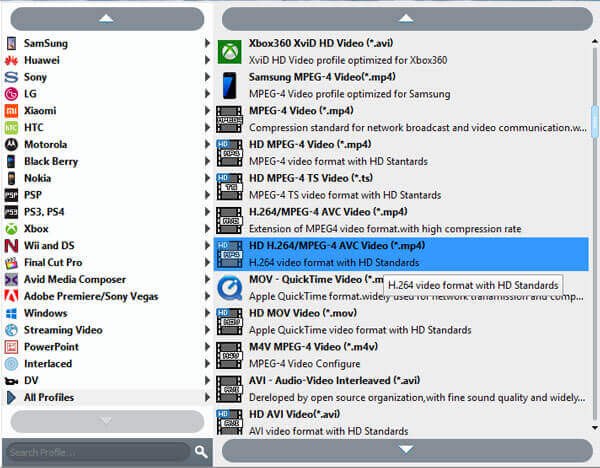
Trin 4. Til sidst skal du klikke på Konvertere knappen for at starte rippingsprocessen.

Vent et par sekunder, du får dine konverterede Blu-ray-videoer, og så kan du afspille dem via VLC Media Player.
Del 5. Bedste VLC Blu-Ray-alternativ til Windows og Mac
Er der en metode til at afspille alle Blu-ray-diske med et enkelt klik direkte? Hvis ovenstående proces er for kompliceret for dig, kan du vælge bedste VLC Blu-ray-afspiller alternativ at afspille Blu-ray-film og DVD med den originale kvalitet med lethed. Følgende diagram præsenterer dig for en mere levende sammenligning mellem Blu-ray Master Blu-ray-afspiller og VLC Media Player.
| Blu-ray Master Blu-ray-afspiller | VLC medieafspiller | |
| Platforme | Windows, Mace | Windows, Mac, Linux, Android, iOS, ChromeOS, AppleTV |
| Regionskodebegrænsning | Afspil Blu-ray-film uden et ekstra bibliotek eller codec. | Skal have et ekstra bibliotek eller codec, når du afspiller en krypteret Blu-ray-disk. |
| Understøttede formater | Understøtter almindelige og ualmindelige formater, herunder MP4, AVI, WMV, TS, FLV, MTS, M2TS, MKV, TRP, MXF, MPEG, RMVB osv. | Understøtter populære og almindeligt anvendte formater. |
- 1. Understøtter populære videoformater, HD-videoer, DVD-diske og Blu-ray-filer.
- 2. Afspil alle Blu-ray-diske, inklusive de og kommercielle.
- 3. Forskellige skærmtilstande, fuld, halv, normal, dobbelt og flere andre.
- 4. Avanceret hardwareacceleration for at forbedre afspilningsoplevelsen.
Gratis download
Til Windows
Sikker download
Gratis download
til macOS
Sikker download
Sådan spiller du enhver Blu-ray uden VLC Blu-ray-afspiller
Trin 1.Download og installer det bedste VLC Blu-ray-afspilleralternativ. Start derefter programmet på din computer. Indsæt Blu-ray-disken i standard Blu-ray-drevet; du kan også bruge en ekstern i stedet.
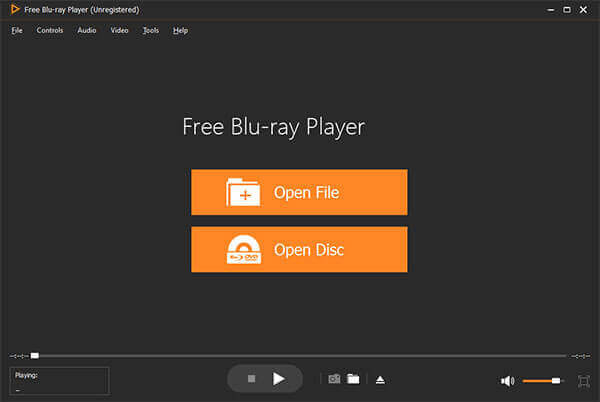
Trin 2.Klik på knappen "Åbn disk" for at indlæse en Blu-ray-disk i programmet. Du kan også gå til "Filer"> "Åbn disk". Derefter kan du vælge kapitel, undertekst og lyd til Blu-ray-disken.
Trin 3.Bare klik på "Play"-ikonet i bunden for at afspille enhver Blu-ray-film i programmet uden at downloade ekstra codec til de krypterede Blu-ray-film. Juster de tilpassede muligheder for at få den bedste audiovisuelle oplevelse.
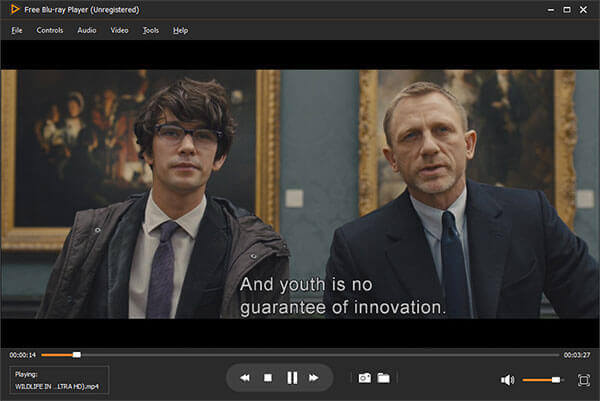
Del 6. Ofte stillede spørgsmål om afspilning af Blu-ray-film med VLC på Windows og Mac
-
Hvorfor afspiller VLC Media Player ikke Blu-rays?
Faktisk tilbyder VLC ikke direkte understøttelse af Blu-ray-diske, men dens 2.0 og nyere version understøtter Blu-ray-medieafspilning med nogle ekstra handlinger. Hvis versionen af VLC er mindre end 2.0, kan du opgradere den til 2.0 eller nyere version.
-
Hvordan afspiller jeg 1080p-videoer jævnt på VLC?
Hvis VLC-medieafspilleren halter under afspilning af 1080P-videoer, kan du løse dette problem ved at nulstille dens præferencer, såsom at ændre cacheværdien, ændre indstillingen Skip the loop-filter for H.264-afkodning, deaktivere hardwareaccelereret dekodning osv. Hvis det ikke virker, kan du vælge andre VLC-alternativer til at synkronisere dine 1080p-videoer.
-
Afspiller VLC Blu-ray på Windows 10?
Windows 10 inkluderer ikke den indbyggede mulighed for at afspille Blu-ray-diske. Du kan dog bruge VLC til at afspille Blu-ray på Windows 10. Når du først installerer VLV, kan den ikke direkte afspille Blu-ray-diske. Når du har installeret det, skal du downloade KEYS DATABASE (KEYDB.cfg) og AACS DYNAMIC LIBRARY (libaacs.dll til Windows eller libaacs.dylib til Mac) og derefter placere dem de rigtige steder.
-
Hvordan får du din VLC 2.0 til at afspille krypterede Blu-ray-diske?
Du kan ikke afspille Blu-ray-diske med VLC direkte. Kun Blu-ray-diske med blotlagte AACS-biblioteker understøttes. Gå derefter til download KEYS DATABASE (KEYDB.cfg) og AACS DYNAMIC LIBRARY (libaacs.dll til Windows eller libaacs.dylib til Mac) og anbring dem derefter de rigtige steder.
-
Kan VLC afspille 4K Blu-ray?
Ja, VLC kan afspille 4K Blu-ray. Nu hvor 4K-video er et nyt format og meget almindeligt, vil mange brugere gerne afspille deres 4K-videoer med VLC. Nogle VLC-brugere klagede over, at deres VLC afspillede 4K Ultra HD-videoer med hakken og forsinkelse. I dette tilfælde kan det være at foretrække at opdatere VLC til den nyeste version
-
Sådan indstilles VLC Blu-ray-regionskoder?
Vælg "Værktøjer" og "Præferencer", og vælg "Vis indstillinger" til "ALLE". Find "Input/Codecs", "Adgangsmoduler" og "Blu-ray". Vælg en "Regionskode", og tryk på knappen "Gem".
Afslutter
Artiklen deler metoderne om, hvordan man afspil Blu-ray-diske med VLC Media Player. Den seneste version af open source-medieafspilleren har integreret Blu-ray-afspilningsunderstøttelse. Det er dog ikke så nemt at afspille kommercielle Blu-ray-film med VLC. Ud over den seneste version af VLC skal du også installere NØGLEDATABASEN på din computer. Det kan være lidt svært for nybegyndere. Gratis Blu-ray-afspiller er det bedste VLC Blu-ray-afspiller-alternativ til at nyde Blu-ray-filmene med den originale kvalitet.


